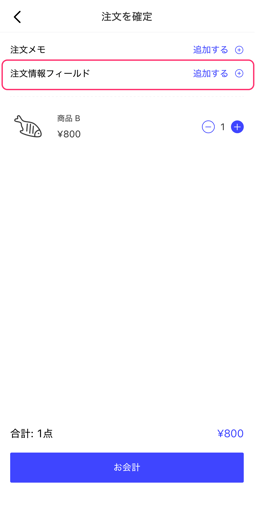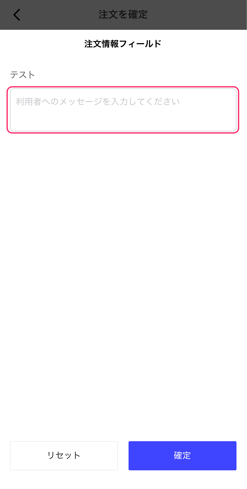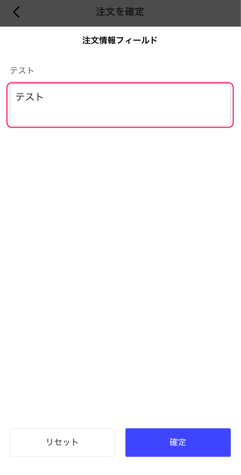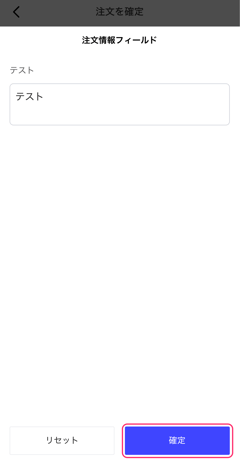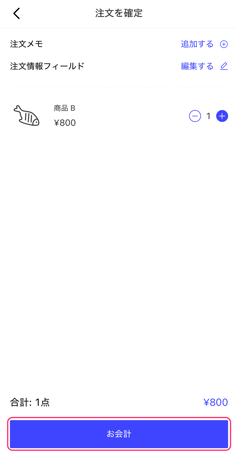オプション機能利用ガイド-注文情報フィールド
注文情報フィールド機能のご利用方法について記載しております
適用アプリ/プラン
restaurant - Standard , Premium , Premium Pro , Enterprise
retailing - Standard , Premium , Premium Pro , Enterprise
parking - 精算機レス , 前払い
利用費用
無料
利用可能デバイス
- モバイルオーダー
- POS端末
加盟店様ご利用方法
メニュー
設定方法
1.管理画面にログインします
2.【アプリ管理】から対象アプリの「OneQR」をクリックします
3.【Marketplace】をクリックします
4.「注文情報フィールド」をクリックします
5.「インストール」をクリックします
6.「+」をクリックします
7.必要情報を入力します
項目名 :項目の名称を入力
プレースホルダー:入力枠内に表示する文言を入力
タイプ :入力情報の制限を選択
文字列 :桁数のみ制限
数字 :数字のみかつ桁数を制限
リスト :プルダウン式にて入力情報を制限
電話番号:電話番号(ハイフンなし)のみ許容
メール :メールアドレスのみ許容
8.条件を指定します
▼<タイプ>が 文字列 の場合
複数行入力可能:改行を許容するかの設定
最大桁数 :最大入力文字数の設定
最小桁数 :最小入力文字数の設定
入力制限 :入力可能な文字列の制限
制限なし(任意の文字を入力可能):文字列の制限をしない
数字のみ :数字のみ入力可能
英字のみ :アルファベットのみ入力可能
英数字のみ :数字・アルファベットのみ入力可能

▼<タイプ>が 数字 の場合
最小値(数字):入力可能な最小値の設定
最大値(数字):入力可能な最大値の設定

▼<タイプ>が リスト の場合
複数選択可能:複数の選択を許容するかの設定
選択肢 :ユーザーに選択してもらう内容の設定
※選択肢を追加する際は「+」をクリックして追加します

9.「保存」をクリックします
10.作成した項目を入力必須にするかどうか選択します
11.作成した項目を 有効 にします
12.「保存」をクリックします
13.「利用開始」をクリックします
「注文情報フィールド」で設定した項目はアプリ内の全店舗に反映されます
店舗ごとに表示する項目を切り分けることはできかねます
入力内容確認方法
ユーザーにて入力された情報は管理画面もしくは印刷物より確認いただけます
管理画面での確認方法
1.管理画面にログインします
2.【アプリ管理】から対象アプリの「OneQR」をクリックします
3.【注文】をクリックします
4.対象決済の「詳細」をクリックします
5.注文情報フィールド情報欄にてユーザーが入力した情報を確認します
印刷物での確認方法
キッチン伝票・オーダー伝票にてユーザーの入力情報を確認いただけます。
ユーザーご利用方法
メニュー
ご利用イメージ
モバイルオーダーの場合
1.支払画面に表示される入力項目をクリックします
2.必要情報を入力します
3.支払い方法を選択し「支払」をクリックします
4.支払完了画面に入力した情報が表示されていること確認します